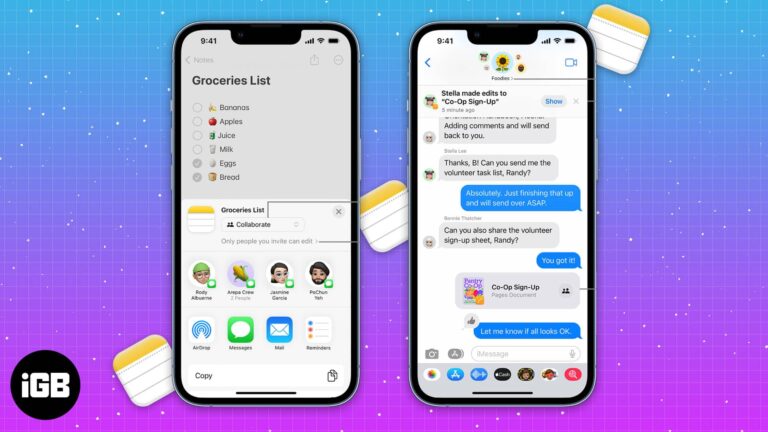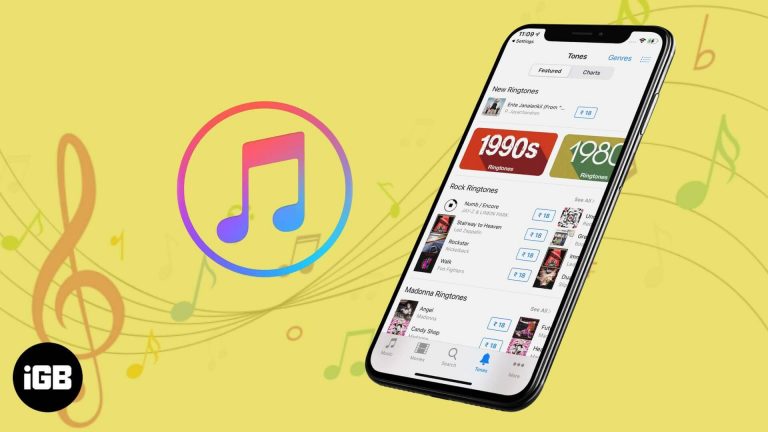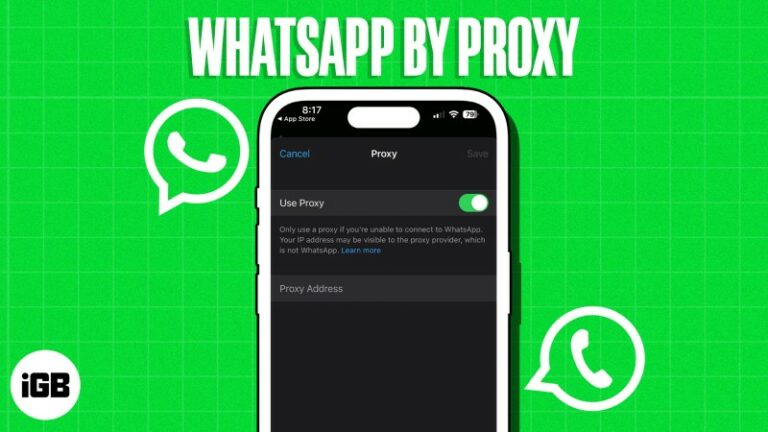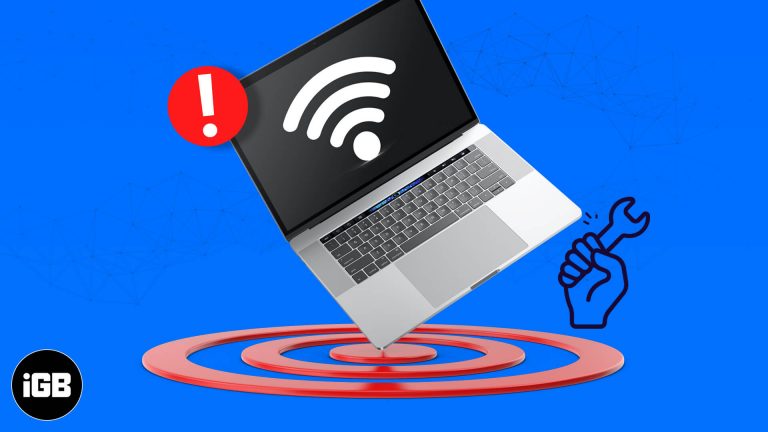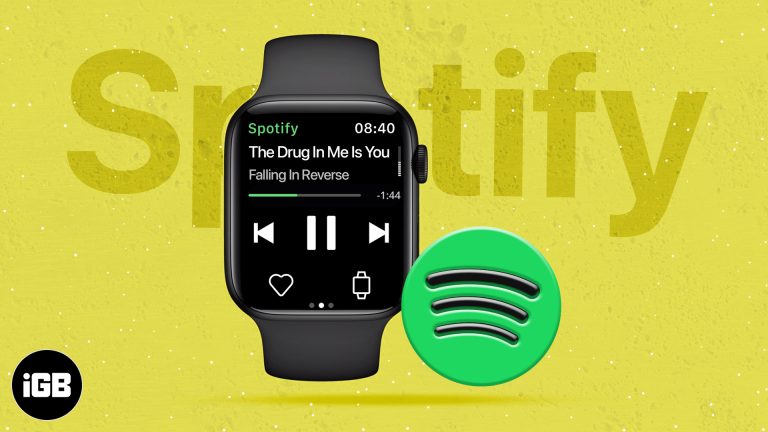Как исправить приложение “Сообщения” продолжает зависать на iPhone
iMessage продолжает зависать на вашем iPhone или iPad? Это может быть связано с ошибками или сбоями в обновлении iOS 15 или вредоносным ПО.
Мы все любим iMessage, особенно его интересные функции, такие как эффекты пузыря и эффекты экрана. Так что довольно неудобно, когда приложение обмена сообщениями постоянно падает. Не волнуйтесь; Я перечислил несколько исправлений, которые помогут решить проблему. Прокрутите вниз, чтобы узнать больше.
- Принудительно закрыть приложение «Сообщения» на iPhone
- Перезагрузите iPhone
- Автоматически удалять сообщения на iPhone
- Удалите ненужные приложения iMessage
- Отключить и снова включить iMessage
- Обновите последнюю версию iOS
- Сбросить все настройки iPhone
1. Принудительно закрыть приложение «Сообщения» на iPhone
- На iPhone без кнопки «Домой»: проведите вверх от нижнего края экрана и удерживайте
- На iPhone с кнопкой «Домой»: дважды нажмите кнопку «Домой».
Теперь перетащите карточку приложения «Сообщения» вверх и закройте ее, чтобы принудительно закрыть ее. Через несколько секунд снова откройте приложение. Приложение «Сообщения» больше не будет аварийно завершать работу или зависать. Если это так, пожалуйста, продолжайте читать.
2. Перезагрузите iPhone
Вы можете использовать кнопки, как обычно, чтобы выключить iPhone. Вы также можете открыть приложение «Настройки», нажать «Основные», а затем нажать «Выключить».
Программы для Windows, мобильные приложения, игры - ВСЁ БЕСПЛАТНО, в нашем закрытом телеграмм канале - Подписывайтесь:)

Через минуту включите iPhone. Проблема с приложением Сообщения будет успешно решена.
3. Автоматически удалять сообщения на iPhone
Если в вашем приложении «Сообщения» есть десятки или сотни разговоров, удаление некоторых из них может помочь. Вы можете открыть приложение и вручную выбрать и удалить старые разговоры, которые вам больше не нужны.
Другой способ — включить автоматическое удаление сообщений через 30 дней или 1 год. Для этого откройте приложение «Настройки» на своем iPhone → Нажмите «Сообщения».

Затем нажмите «Сохранить сообщения» и выберите вариант, отличный от «Навсегда».

4. Удалите ненужные приложения iMessage
Если у вас слишком много приложений iMessage, может помочь удаление ненужных. Вот пошаговое руководство по удалению приложения iMessage.
5. Отключите и снова включите iMessage
- Откройте приложение «Настройки» на своем iPhone.
- Нажмите «Сообщения».

- Коснитесь переключателя iMessage, чтобы отключить его.

- Через минуту коснитесь его снова, чтобы включить его.
6. Обновите последнюю версию iOS
Это отличная мера, чтобы иметь последнюю версию iOS на вашем iPhone. Если вы часто сталкиваетесь с зависанием или сбоем приложения «Сообщения», вам может помочь обновление программного обеспечения.
Для этого откройте приложение «Настройки» → нажмите «Основные» → «Обновление программного обеспечения», и, если у вас есть ожидающее обновление, нажмите «Загрузить и установить».

7. Сбросить все настройки на iPhone
Это приведет к сбросу всех настроек iPhone, таких как Wi-Fi, Bluetooth, конфигурации VPN, макет главного экрана, настройки клавиатуры и многое другое. Он не удалит личные данные, такие как приложения, музыку или фотографии. Но все же сделайте резервную копию, прежде чем продолжить.
- Откройте приложение «Настройки» на своем iPhone.
- Нажмите «Основные» → «Сброс».

- Нажмите «Сбросить все настройки».
- Введите пароль вашего iPhone и подтвердите.

После завершения процесса вам может потребоваться войти в систему с помощью вашего Apple ID. После этого откройте приложение «Сообщения», и, скорее всего, проблемы с вылетом и зависанием больше не будет.
Вот и все, народ! Надеюсь, это решит проблему сбоя приложения «Сообщения» на вашем iPhone. Наконец, если ничего не помогает, вы можете обратиться в службу поддержки Apple за дополнительной помощью.
Между тем, вы также можете нажать и удерживать значок приложения «Сообщения» и нажать «Новое сообщение», чтобы отправить текст. В настоящее время вы также можете использовать Siri для ответа на входящие текстовые сообщения. И вы можете делиться фотографиями и видео прямо из приложения «Фотографии», пока ваша проблема не будет решена.
Возникли дополнительные вопросы? Дайте нам знать в комментариях ниже.
Вы можете взглянуть на:
Программы для Windows, мобильные приложения, игры - ВСЁ БЕСПЛАТНО, в нашем закрытом телеграмм канале - Подписывайтесь:)